Კითხვა
საკითხი: როგორ გამოვასწოროთ DNS_PROBE_FINISHED_BAD_CONFIG შეცდომა?
მე მაქვს DNS_PROBE_FINISHED_BAD_CONFIG უკვე რამდენიმე დღეა. ჩემი კომპიუტერი არ არის ერთადერთი მოწყობილობა ქსელში, მაგრამ ის ერთადერთია, რომელიც იღებს ამ შეცდომას. მე დავაინსტალირე Safari და Mozilla Firefox ვებ ბრაუზერები, თუმცა მიჩვეული ვარ Google Chrome-ის გამოყენებას, მაგრამ DNS_PROBE_FINISHED_BAD_CONFIG ჩნდება იმისდა მიუხედავად, რომელ ვებ ბრაუზერს ვიყენებ. გამოსწორებები ვეძებე, მაგრამ არაფერი უშველა. იქნებ შემოგთავაზოთ რამდენიმე რჩევა DNS_PROBE_FINISHED_BAD_CONFIG შეცდომის გამოსასწორებლად? Წინასწარ მადლობა.
ამოხსნილი პასუხი
DNS_PROBE_FINISHED_BAD_CONFIG შეცდომა არის გავრცელებული პრობლემა, რომელიც ჩნდება სხვადასხვა სისტემაში, ამიტომ Windows 10 არ არის გამონაკლისი. შეცდომა ძირითადად ჩნდება Google Chrome-ის ვებ ბრაუზერში, როდესაც კავშირი გიქმნით პრობლემებს, ამიტომ მისი გამოსწორების შესაძლო გზა არსებობს.[1] თუმცა, პრობლემა შეიძლება გამოწვეული იყოს სხვა მიზეზებით.
DNS_PROBE_FINISHED_BAD_CONFIG არის შეცდომა, რომელიც დაკავშირებულია DNS ქსელის სერვისთან. ჩვეულებრივ, შეცდომა ჩნდება, როდესაც მომხმარებელი ათვალიერებს ინტერნეტს და ცდილობს შემთხვევით ვებსაიტს. ზოგიერთი ადამიანი აცხადებს, რომ DNS_PROBE_FINISHED_BAD_CONFIG შეცდომა ეხება მხოლოდ Google Chrome-ს, რაც სიმართლეს არ შეესაბამება.
ვინაიდან პრობლემა პირდაპირ ბრაუზერთან არ არის დაკავშირებული, IE, Mozilla Firefox და Safari ასევე შეიძლება დაზარალდეს. ეს შეცდომა ჩნდება ქსელის პრობლემების, გაუმართავი კონფიგურაციის პარამეტრების, DNS სერვერის მიუწვდომლობის ან firewall-ის გამო.[2] ამიტომ, თუ DNS სერვერს არ შეუძლია თარგმნოს გარე სერვერების სახელები დაზიანებული პარამეტრების ან სხვა მიზეზების გამო, DNS_PROBE_FINISHED_BAD_CONFIG შეცდომა ხელს უშლის წვდომას ბევრ ვებსაიტზე.
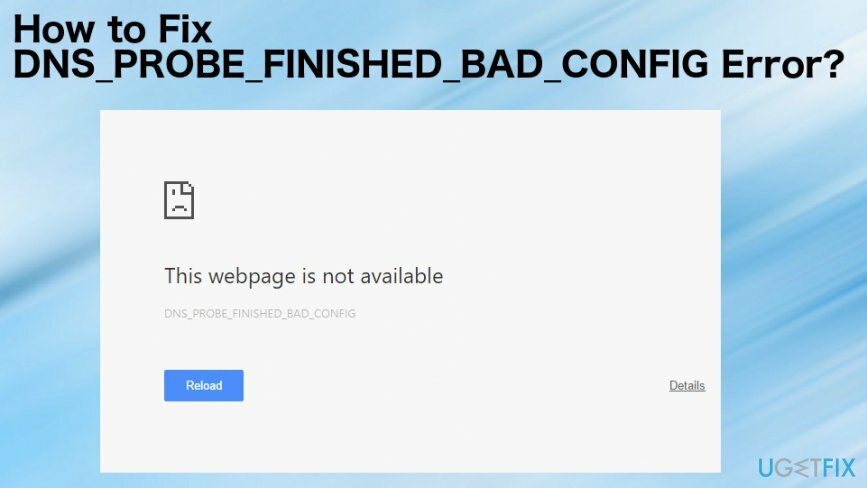
მიუხედავად იმისა, რომ ეს რთულად ჟღერს, თქვენ არ გჭირდებათ DNS-თან დაკავშირებული ყველა თავისებურების გაგება DNS_PROBE_FINISHED_BAD_CONFIG შეცდომის გამოსასწორებლად. რაც თქვენ უნდა გააკეთოთ, არის მიჰყვეთ ინსტრუქციებს, რომლებსაც ქვემოთ მოგცემთ. მომხმარებელთა უმეტესობამ წარმატებით გაუმკლავდა ამ საკითხს დამოუკიდებლად, ასე რომ აღარ დაელოდოთ.
DNS_PROBE_FINISHED_BAD_CONFIG შეცდომის შეტყობინება ჩვეულებრივ ამბობს:
Google Chrome ვერ აჩვენებს ვებგვერდს, რადგან თქვენი კომპიუტერი არ არის დაკავშირებული ინტერნეტთან.
შეამოწმეთ თქვენი ინტერნეტ კავშირი
შეამოწმეთ ნებისმიერი კაბელი და გადატვირთეთ როუტერი, მოდემი ან სხვა ქსელური მოწყობილობა, რომელსაც შესაძლოა იყენებთ.
მიეცით Chrome-ს წვდომის ნება ქსელში თქვენი firewall-ის ან ანტივირუსის პარამეტრებში.
თუ ის უკვე ჩამოთვლილია, როგორც პროგრამა, რომელსაც აქვს ქსელში წვდომა, სცადეთ მისი ამოღება სიიდან და ხელახლა დამატება.
შეცდომის კოდი: DNS_PROBE_FINISHED_BAD_CONFIG
DNS_PROBE_FINISHED_BAD_CONFIG შეცდომის გამოსწორების გზები
დაზიანებული სისტემის შესაკეთებლად, თქვენ უნდა შეიძინოთ ლიცენზირებული ვერსია Reimage Reimage.
ვინაიდან არის რამდენიმე პრობლემა კონკრეტულ DNS_PROBE_FINISHED_BAD_CONFIG შეცდომასთან დაკავშირებით, არსებობს რამდენიმე ვარიანტი პრობლემის მოსაგვარებლად. იმისათვის, რომ თქვენი მოწყობილობა შეცდომის გარეშე შევინარჩუნოთ, ჩვენი რეკომენდაცია იქნება დააინსტალიროთ და რეგულარულად გამოიყენოთ კომპიუტერის ოპტიმიზაციის ინსტრუმენტი, როგორიცაა ReimageMac სარეცხი მანქანა X9. სისტემის სკანირება ასეთი პროგრამით პირველ რიგში უნდა დაგვეხმაროს საწყისი პრობლემის ან თუნდაც მავნე პროგრამის დადგენაში.[3]
ასევე, ჩვენ მოვამზადეთ ინსტრუქციები, რომლებიც დაგვეხმარება DNS_PROBE_FINISHED_BAD_CONFIG შეცდომის გამოსწორებაში. გთხოვთ, შეგვატყობინოთ და ჩვენ ვაპირებთ გაერკვნენ, თუ რა სხვა გამოსწორებები შეიძლება დაგეხმაროთ თქვენს შემთხვევაში. მაგრამ სცადეთ რამდენიმე მეთოდი ერთდროულად, ყოველ შემთხვევაში, სანამ ჩივილით ან დანებდებით.
წაშალეთ DNS_PROBE_FINISHED_BAD_CONFIG შეცდომა Windows-ზე
დაზიანებული სისტემის შესაკეთებლად, თქვენ უნდა შეიძინოთ ლიცენზირებული ვერსია Reimage Reimage.
- გამართავს Windows გასაღები და დააჭირეთ R.
- ტიპი cmd ყუთში და დაარტყა შედი ბრძანების ხაზის გასახსნელად.
- როდესაც შავი ფანჯარა გაიხსნება, ჩაწერეთ ipconfig / flushdns უბრძანე მასში და დაარტყი შედი.
- ამის შემდეგ გააჩერეთ Windows გასაღები და დააჭირეთ R კიდევ ერთხელ.
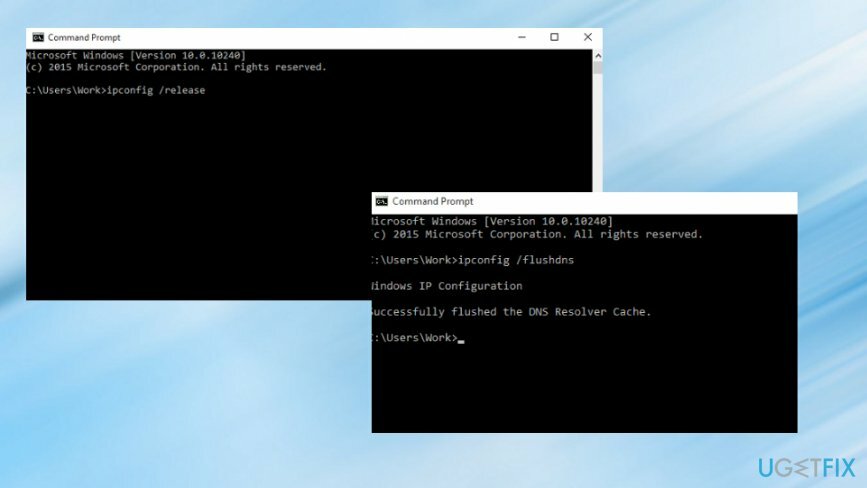
- ტიპის ტიპი ncpa.cpl და დააწკაპუნეთ კარგი წვდომისათვის ქსელის კავშირი.
- ახლა ჩვენ უნდა განვაახლოთ DNS პარამეტრები, ასე რომ დაადგინეთ თქვენი ქსელის შეერთება გახსნილ სიაში დააწკაპუნეთ მასზე მარჯვენა ღილაკით და აირჩიეთ Თვისებები.
- იპოვეთ და დააწკაპუნეთ ინტერნეტ პროტოკოლის ვერსია 4 (TCP/IPv4). ამ პარამეტრზე დაწკაპუნების შემდეგ, ის უნდა იყოს მონიშნული ნაცრისფერში. აირჩიეთ Თვისებები.
- ახალ ფანჯარაში მონიშნეთ გამოიყენეთ შემდეგი DNS სერვერის მისამართები ვარიანტი.
- ამის შემდეგ, ჩაწერეთ შემდეგი:
სასურველი DNS სერვერი: 8.8.8.8
ალტერნატიული DNS სერვერი 8.8.4.4 - დააწკაპუნეთ კარგი და დახურეთ ყველა დარჩენილი ფანჯარა.
ბრაუზერის ქეშის გასუფთავება
დაზიანებული სისტემის შესაკეთებლად, თქვენ უნდა შეიძინოთ ლიცენზირებული ვერსია Reimage Reimage.
- გადადით თქვენს ქრომი ან სხვა ბრაუზერები.
- იპოვნეთ პარამეტრები თქვენს ბრაუზერში და მოძებნეთ ვარიანტი დათვალიერების მონაცემები ან ისტორია.
- ახლა თქვენ უნდა შეძლოთ ქუქიების და ქეშირებული მონაცემების გასუფთავება.
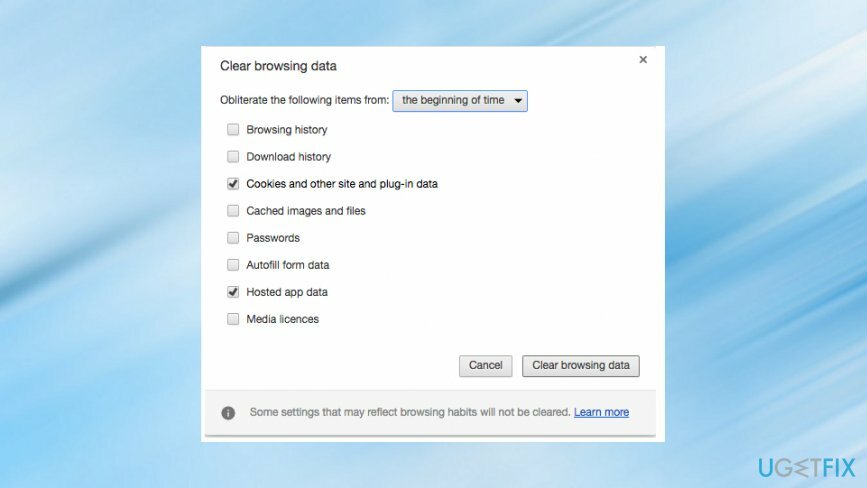
გააუქმეთ DNS_PROBE_FINISHED_BAD_CONFIG Mac OS X-დან
დაზიანებული სისტემის შესაკეთებლად, თქვენ უნდა შეიძინოთ ლიცენზირებული ვერსია Reimage Reimage.
- გადადით Apple-ში მენიუ, აირჩიეთ ”სისტემის პრეფერენციები”და დააჭირეთ ”ქსელი.”
- შეიყვანეთ პაროლი (თუ საჭიროა ავთენტიფიკაცია) ცვლილებების გასაგრძელებლად.
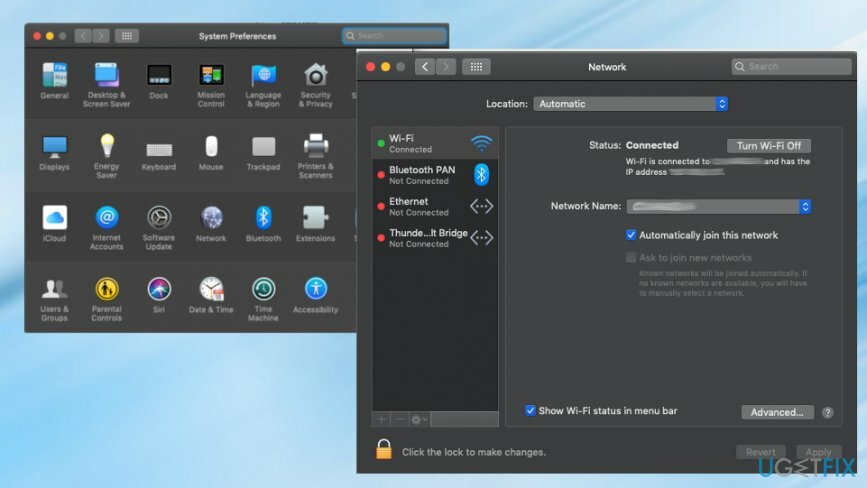
- აირჩიეთ ქსელის კავშირი, რომლის შეცვლაც გსურთ:
- Google Public DNS პარამეტრის შესაცვლელად Ethernet-ზე, დააწკაპუნეთ "ჩამონტაჟებული Ethernet"და აირჩიეთ"Მოწინავე”
- უკაბელო ქსელის პარამეტრების შესაცვლელად აირჩიეთ “აეროპორტი” და ისევ, აირჩიე ”Მოწინავე” პარამეტრები - თუ გსურთ ჩამოთვლილი მისამართების შეცვლა დააწკაპუნეთ +. ან, თქვენ ასევე შეგიძლიათ დაამატოთ ახალი Google IP მისამართი სიაში. ტიპი: 8.8.8.8 და 8.8.4.4.
- როდესაც დაასრულებთ ამ ნაბიჯებს, დააჭირეთ მიმართეთ და კარგი.
წაშალეთ DNS_PROBE_FINISHED_BAD_CONFIG Android-დან
დაზიანებული სისტემის შესაკეთებლად, თქვენ უნდა შეიძინოთ ლიცენზირებული ვერსია Reimage Reimage.
Android-ზე DNS პარამეტრების შესაცვლელად, მიჰყევით ამ ინსტრუქციას:
- გახსენი“პარამეტრები"და გადადით"Ვაი - ფაი.”
- დააჭირეთ არჩეულ ქსელს და შემდეგ დააჭირეთ ღილაკს ”ქსელის შეცვლა.”
- აირჩიეთ მოწინავე ვარიანტები „გაფართოებული პარამეტრების ჩვენება” ყუთი.
- აირჩიეთ "სტატიკური" შემდეგ "IP პარამეტრები.”
- ჩაწერეთ DNS სერვერების IP მისამართები "DNS 1"და "DNS 2” სექციები.
- დააწკაპუნეთ ”Შენახვა” და ხელახლა დაუკავშირდით ქსელს პარამეტრების გასააქტიურებლად.
შეაკეთეთ თქვენი შეცდომები ავტომატურად
ugetfix.com გუნდი ცდილობს გააკეთოს ყველაფერი, რათა დაეხმაროს მომხმარებლებს იპოვონ საუკეთესო გადაწყვეტილებები მათი შეცდომების აღმოსაფხვრელად. თუ არ გსურთ ხელით შეკეთების ტექნიკასთან ბრძოლა, გთხოვთ, გამოიყენოთ ავტომატური პროგრამული უზრუნველყოფა. ყველა რეკომენდებული პროდუქტი გამოცდილი და დამტკიცებულია ჩვენი პროფესიონალების მიერ. ინსტრუმენტები, რომლებიც შეგიძლიათ გამოიყენოთ თქვენი შეცდომის გამოსასწორებლად, ჩამოთვლილია ქვემოთ:
შეთავაზება
გააკეთე ახლავე!
ჩამოტვირთეთ Fixბედნიერება
გარანტია
გააკეთე ახლავე!
ჩამოტვირთეთ Fixბედნიერება
გარანტია
თუ ვერ გამოასწორეთ თქვენი შეცდომა Reimage-ის გამოყენებით, დაუკავშირდით ჩვენს მხარდაჭერის ჯგუფს დახმარებისთვის. გთხოვთ, შეგვატყობინოთ ყველა დეტალი, რომელიც, თქვენი აზრით, უნდა ვიცოდეთ თქვენი პრობლემის შესახებ.
ეს დაპატენტებული სარემონტო პროცესი იყენებს 25 მილიონი კომპონენტის მონაცემთა ბაზას, რომელსაც შეუძლია შეცვალოს ნებისმიერი დაზიანებული ან დაკარგული ფაილი მომხმარებლის კომპიუტერში.
დაზიანებული სისტემის შესაკეთებლად, თქვენ უნდა შეიძინოთ ლიცენზირებული ვერსია Reimage მავნე პროგრამების მოცილების ინსტრუმენტი.

VPN გადამწყვეტია, როდესაც საქმე ეხება მომხმარებლის კონფიდენციალურობა. ონლაინ ტრეკერები, როგორიცაა ქუქიები, შეიძლება გამოყენებულ იქნას არა მხოლოდ სოციალური მედიის პლატფორმებისა და სხვა ვებსაიტების მიერ, არამედ თქვენი ინტერნეტ სერვისის პროვაიდერისა და მთავრობის მიერ. მაშინაც კი, თუ თქვენ იყენებთ ყველაზე უსაფრთხო პარამეტრებს თქვენი ვებ ბრაუზერის საშუალებით, თქვენ მაინც შეგიძლიათ თვალყური ადევნოთ ინტერნეტთან დაკავშირებული აპების საშუალებით. გარდა ამისა, კონფიდენციალურობაზე ორიენტირებული ბრაუზერები, როგორიცაა Tor არის, არ არის ოპტიმალური არჩევანი კავშირის შემცირებული სიჩქარის გამო. საუკეთესო გამოსავალი თქვენი საბოლოო კონფიდენციალურობისთვის არის პირადი ინტერნეტი - იყავით ანონიმური და უსაფრთხო ონლაინ.
მონაცემთა აღდგენის პროგრამა არის ერთ-ერთი ვარიანტი, რომელიც დაგეხმარებათ თქვენი ფაილების აღდგენა. ფაილის წაშლის შემდეგ, ის არ ქრება ჰაერში - ის რჩება თქვენს სისტემაში მანამ, სანამ მასზე ახალი მონაცემები არ არის დაწერილი. მონაცემთა აღდგენის პრო არის აღდგენის პროგრამა, რომელიც ეძებს თქვენს მყარ დისკზე წაშლილი ფაილების სამუშაო ასლებს. ხელსაწყოს გამოყენებით, შეგიძლიათ თავიდან აიცილოთ ღირებული დოკუმენტების, სასკოლო სამუშაოების, პირადი სურათების და სხვა მნიშვნელოვანი ფაილების დაკარგვა.